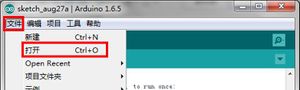“开源平衡车/zh”的版本间的差异
502748957@qq.com(讨论 | 贡献) (→程序下载) |
502748957@qq.com(讨论 | 贡献) (→程序下载) |
||
| 第148行: | 第148行: | ||
[[File:Dl1.jpg||600px|center]] | [[File:Dl1.jpg||600px|center]] | ||
浏览到项目程序地址,点击“Joypad_Balance_Reception.ino”程序打开 | 浏览到项目程序地址,点击“Joypad_Balance_Reception.ino”程序打开 | ||
| − | [[File:Balancecaropen1.jpg|| | + | [[File:Balancecaropen1.jpg||500px|center]] |
| + | |||
| + | |||
[[File:Balancecaropen2.jpg||600px|center]] | [[File:Balancecaropen2.jpg||600px|center]] | ||
点击“工具”,在板选项里面选择板卡(Microduino-Core+),在处理器选项里面选择处理器(Atmega644pa@16M,5V),再在端口选项里面选择正确的端口号,然后直接烧录程序 | 点击“工具”,在板选项里面选择板卡(Microduino-Core+),在处理器选项里面选择处理器(Atmega644pa@16M,5V),再在端口选项里面选择正确的端口号,然后直接烧录程序 | ||
2016年1月25日 (一) 08:08的版本
目录概述
两轮自平衡小车是一个集多种功能于一体的综合系统,是自动控制理论与动力学理论及技术相结合的研究课题,其关键问题是在完成自身平衡的同时,还能够适应各种环境下的控制任务。本次教程我们使用Microduino产品模块快速搭建一个可以用遥控板控制的自平衡机器人小车,玩家可以迅速上手,并且看到小车运动和平衡的效果,玩家们可以在制作结束后,继续更深一步的智能控制部分的研究。 材料清单
实验原理
PID在自动控制领域有着极其重要的作用,作为最早实用化的控制技术已经有70多年的历史,近几年一些创客们自制的一些很酷的东西,如:四轴飞行器,自平衡车等等都离不开它的身影。 首先了解什么是PID。PID实指“比例proportional”、“积分integral”、“微分derivative”,如果我们要求被控制的对象最终趋于一个稳定的结果,一般就可以使用PID算法。 假设说,有一辆速度为1m/s的小车,我们要求他的速度改变为5m/s,要完成这样的一件事,我们必须要有:
本来,我们可以给小车一个驱动力让小车加速,直到检测到小车速度达到5m/s,撤去驱动力。但是,这样做会带来几个问题: 1)当小车速度达到5m/s时,从装置检测到这个速度,通知控制器,让控制器改变输出的电压,这一个过程需要耗费一定时间,在这个时间里面,小车速度可能增加了不少。 2)撤去驱动力后,外界条件如摩擦会让小车速度进一步改变。 然而,PID算法可以在一定误差内解决这些问题。 使用PID算法时,大致是这样的。每一个采样周期,通过速度检测装置获得当前速度,传入程序,通过程序计算得到电压控制小车得到新速度。下一个采样周期又把新速度传入,获得新电压,再传入速度,再获得电压,如此反复。 PID算法的关键,是如何根据当前得到的速度值,输出一个“恰当”的电压,以致小车最终能够趋于稳定。 PID算法采用比例,积分,微分(Proportion Integral Differential)三种方法进行控制。三种方法都有自己对应的一个常量(pconst,iconst,dconst)。这三个变量都需要在实验中多次尝试得出。用数学公式表达PID算法如下图所示: 此处:e = 期望值 – 输入值 平衡车之所以可以自己掌握平衡,首先通过Microduino-10DOF模块的加速度和陀螺仪测出相应的姿态数据,然后利用kalman滤波算法得出当前平衡车的角度。平衡的角度是180度,如果测出的角度偏离180,PID算法会调整输出相应的PWM值给电机,从而保持小车平衡。 PID原理有点像锅炉房里烧锅炉,首先定下来锅炉的恒定温度,比如26摄氏度,锅炉房里的墙上有一个温度计,能够实时测得锅炉的实时温度。锅炉房里通常有个老大爷时不时(每十分钟看一次)的看着墙上的温度计,如果温度高了就给锅炉降温,低了就给锅炉升温。如果让一个没有经验的年轻小伙子来管理锅炉的温度,可以想象温度表的值会上下浮动的,有经验的老大爷会把这个浮动降到最低。其实PID就是这个烧锅炉的例子,在代码中就有这个故事的影子: 1)规定的26度就是setpoint 2)当前的温度就是CurrentAngle 3)实际值与26度的偏差就是error 4)没有经验的小伙子有点像PID中的P 5)有经验的老大爷相当于PID了 6)每十分钟看一次相当于PID计算的周期时间 PID的主要代码: // PD的实施。 DT是毫秒
float stabilityPDControl(float DT, float input, float setPoint, float Kp, float Kd)
{
float error;
float output;
error = setPoint - input;
// Kd的两部分实施
//仅使用输入(传感器)的一部分而不是设定值输入(T-2)最大的一个
//而第二个使用该设定值
output = Kp * error + (Kd * (setPoint - setPointOld) - Kd * (input - PID_errorOld2)) / DT;
//Serial.print(Kd*(error-PID_errorOld));Serial.print("\t");
PID_errorOld2 = PID_errorOld;
PID_errorOld = input; // 误差为Kd值是唯一的输入组件
setPointOld = setPoint;
return(output);
}
//P控制实现。
float speedPControl(float input, float setPoint, float Kp)
{
float error;
error = setPoint - input;
return(Kp * error);
}
本套件利用陀螺仪和加速度传感器(Microduino-10DOF/zh)来检测车体态的变化,并利用步进电机控制核心(Microduino-Stepper/zh),精确地驱动电机进行相应的调整,以保持系统的平衡。
文档百度盘地址: 【平衡车代码】 github地址: BalanceCar_Microduino 程序下载将Microduino-Core+与Microduino-USBTTL叠加(无上下顺序),通过USB数据线与电脑连接起来 打开Arduino IDE编程软件,点击 【文件】->【打开】 浏览到项目程序地址,点击“Joypad_Balance_Reception.ino”程序打开
点击“工具”,在板选项里面选择板卡(Microduino-Core+),在处理器选项里面选择处理器(Atmega644pa@16M,5V),再在端口选项里面选择正确的端口号,然后直接烧录程序 平衡车搭建
注意:在连接电机线的时候要注意方向,并稍微用力才能插入电机的接口,请按照图中方向插接。 Joypad搭建
注意:接不同的电池需要拨动中间的开关,在图中已有标志。需要先拨开关再接入电池,否则会影响使用。
Joypad调试
在打开Joypad之后的4秒左右时间之内按下Key1(下方最左侧的按键),会进入设置(Config)模式
按照图中的颜色,从左至右对应为Key1~Key4 注意:必须在进入操作界面前进入(4S左右时间)。若未进入则重启进入
按动Key3和Key4使光标上下移动,Key1为返回,Key2为确认 选择第一项Joystick Config进入摇杆设置模式 继续选择Joystick Correct进入摇杆校准模式。 进入之后会显示如图中第三张图所示的界面,初始状态为两个十字 此时摇动左右摇杆至最上,最下,最左,最右四个极限状态 (推荐操作方式:将摇杆摇动一圈) 摇动之后会看到十字的四个方向出现圆圈,圆圈扩大到最大状态证明已经是摇杆的极限位置 校准之后按Key2确认并返回上一页面
按Key1回到主界面,选择第二项Protocol Config进入模式选择 选择第一项Mode,之后选择nRF24即robot控制模式,按下Key2确认并返回
返回二级菜单,选择nRF24 Channel按下Key2确认 选择70,它是与Robot_Microduino.ino中nRF24的配置函数设置相对应的 注意问题
平衡车程序说明nrf设置部分 //nRF==============================
SPI.begin(); //初始化SPI总线
radio.begin();
//此处与Joypad上设定的通道数对应
network.begin(/*channel*/ 70, /*node address*/ this_node);
digitalWrite(LED, HIGH);
Serial.println("===========start===========");
端口设定 #define MOTOR_EN 4 //PORTB,0
#define MOTOR1_DIR A0 //PORTA,7
#define MOTOR1_STEP 5 //PORTB,1
#define MOTOR2_DIR A1 //PORTA,6
#define MOTOR2_STEP 6 //PORTB,2
#define MOTOR3_DIR A2 //PORTA,5
#define MOTOR3_STEP 7 //PORTB,3
#define MOTOR4_DIR A3 //PORTA,4
#define MOTOR4_STEP 8 //PORTD,6
与遥控器进行数据交换的数组 struct receive_a //接收
{
uint32_t ms;
uint16_t rf_CH0;
uint16_t rf_CH1;
uint16_t rf_CH2;
uint16_t rf_CH3;
uint16_t rf_CH4;
uint16_t rf_CH5;
uint16_t rf_CH6;
uint16_t rf_CH7;
};
PID控制实现 // PD的实施。 DT是毫秒
float stabilityPDControl(float DT, float input, float setPoint, float Kp, float Kd)
{
float error;
float output;
error = setPoint - input;
// Kd的两部分实施
//仅使用输入(传感器)的一部分而不是设定值输入输入(T-2)最大的一个
//而第二个使用该设定值,使之更有点侵略性设定点设定点(T-1)
output = Kp * error + (Kd * (setPoint - setPointOld) - Kd * (input - PID_errorOld2)) / DT; // + 错误 - PID_error_Old2
//Serial.print(Kd*(error-PID_errorOld));Serial.print("\t");
PID_errorOld2 = PID_errorOld;
PID_errorOld = input; // 误差为Kd值是唯一的输入组件
setPointOld = setPoint;
return (output);
}
//P控制实现。
float speedPControl(float input, float setPoint, float Kp)
{
float error;
error = setPoint - input;
return (Kp * error);
}
// PI实现。 DT是毫秒
float speedPIControl(float DT, float input, float setPoint, float Kp, float Ki)
{
float error;
float output;
error = setPoint - input;
PID_errorSum += constrain(error, -ITERM_MAX_ERROR, ITERM_MAX_ERROR);
PID_errorSum = constrain(PID_errorSum, -ITERM_MAX, ITERM_MAX);
output = Kp * error + Ki * PID_errorSum * DT * 0.001;
return (output);
}
PID算法-平衡控制 void robot()
{
//===============================================================
timer_value = millis();
// 新的DMP定位解决方案
fifoCount = mpu.getFIFOCount();
if (fifoCount >= 18)
{
if (fifoCount > 18) // 如果我们有一个以上的数据包,我们采取简单的路径:丢弃缓冲区
{
mpu.resetFIFO();
return;
}
loop_counter++;
slow_loop_counter++;
dt = (timer_value - timer_old);
timer_old = timer_value;
angle_adjusted_Old = angle_adjusted;
angle_adjusted = dmpGetPhi() + ANGLE_FIX;
Serial.println(angle_adjusted);
mpu.resetFIFO(); // 我们始终复位FIFO
// 我们计算估计机器人的速度
actual_robot_speed_Old = actual_robot_speed;
actual_robot_speed = (speed_m[1] - speed_m[0]) / 2; // 正面:前锋
// 角速度角度调整角度调整旧
int16_t angular_velocity = (angle_adjusted - angle_adjusted_Old) * 90.0;
// 我们利用机器人速度(T-1)或(T-2),以补偿该延迟
int16_t estimated_speed = actual_robot_speed_Old - angular_velocity;
//估计速度估计过滤滤速
estimated_speed_filtered = estimated_speed_filtered * 0.95 + (float)estimated_speed * 0.05;
//目标角速度PIC ONTROL dt的速度估计过滤油门Kp_thr Ki_thr
target_angle = speedPIControl(dt, estimated_speed_filtered, throttle, Kp_thr, Ki_thr);
//有限的输出 目标角度约束目标角度最大目标角度最大目标角度
target_angle = constrain(target_angle, -max_target_angle, max_target_angle);
if (pushUp_counter > 0) // pushUp mode?
target_angle = 10;
//我们整合输出(加速度)
control_output += stabilityPDControl(dt, angle_adjusted, target_angle, Kp, Kd);
control_output = constrain(control_output, -800, 800); // 限制最大输出控制
// 控制的转向部分的输出直接注射
motor1 = control_output + steering;
motor2 = -control_output + steering; //马达2反转
// 限制最大速度
motor1 = constrain(motor1, -500, 500);
motor2 = constrain(motor2, -500, 500);
// Is robot ready (upright?)
if ((angle_adjusted < 66) && (angle_adjusted > -66))
{
if (node_STA) // pushUp mode?
{
pushUp_counter++;
if (pushUp_counter > 60) // 0.3 seconds
{
// Set motors to 0 => disable steppers => robot
setMotorSpeed(0, 0);
setMotorSpeed(1, 0);
// We prepare the raiseup mode
Kp = KP_RAISEUP; // CONTROL GAINS FOR RAISE UP
Kd = KD_RAISEUP;
Kp_thr = KP_THROTTLE_RAISEUP;
control_output = 0;
estimated_speed_filtered = 0;
}
else
{
setMotorSpeed(0, motor1);
setMotorSpeed(1, motor2);
}
}
else
{
// NORMAL MODE
setMotorSpeed(0, motor1);
setMotorSpeed(1, motor2);
pushUp_counter = 0;
}
if ((angle_adjusted < 40) && (angle_adjusted > -40))
{
Kp = Kp_user; // Default or user control gains
Kd = Kd_user;
Kp_thr = Kp_thr_user;
Ki_thr = Ki_thr_user;
}
else
{
Kp = KP_RAISEUP; // CONTROL GAINS FOR RAISE UP
Kd = KD_RAISEUP;
Kp_thr = KP_THROTTLE_RAISEUP;
Ki_thr = KI_THROTTLE_RAISEUP;
}
}
else // Robot not ready, angle > 70º
{
setMotorSpeed(0, 0);
setMotorSpeed(1, 0);
PID_errorSum = 0; // Reset PID I term
Kp = KP_RAISEUP; // CONTROL GAINS FOR RAISE UP
Kd = KD_RAISEUP;
Kp_thr = KP_THROTTLE_RAISEUP;
Ki_thr = KI_THROTTLE_RAISEUP;
}
}
}
遥控器数据接收后选择数据控制平衡车的前后与左右 float * _i = _speed;
//CH1,CH0,CH7对应之前的发送/接收部分定义的数组
_i[0] = map(rec.rf_CH1, 1000, 2000, -MAX_THROTTLE, MAX_THROTTLE);
_i = _turn;
_i[0] = map(rec.rf_CH0, 1000, 2000, -MAX_STEERING, MAX_STEERING);
node_STA = (rec.rf_CH7 > 1500 ? true : false); //接收请求时序赋值
Joypad程序及说明Joypad部分 def.h中 定义了 uint8_t nrf_channal = 70; //0~125
nrf_channal为nrf通信的通道,joypad和Cube小车的代码中都会有该定义 当通道一致时则Joypad可与Cube小车成功连接。 在小车代码中会有如下程序段 //nRF==============================
SPI.begin(); //初始化SPI总线
radio.begin();
network.begin(/*channel*/ 70 , /*node address*/ this_node);
在data.h中 outBuf[0] = Joy1_x;
outBuf[1] = Joy1_y;
outBuf[2] = Joy_x;
outBuf[3] = Joy_y;
outBuf[4] = map(AUX[0], 0, 1, Joy_MID - Joy_maximum, Joy_MID + Joy_maximum);
outBuf[5] = map(AUX[1], 0, 1, Joy_MID - Joy_maximum, Joy_MID + Joy_maximum);
outBuf[6] = map(AUX[2], 0, 1, Joy_MID - Joy_maximum, Joy_MID + Joy_maximum);
outBuf[7] = map(AUX[3], 0, 1, Joy_MID - Joy_maximum, Joy_MID + Joy_maximum);
8位数组outBuf表示Joypad发出的8位数据,0位为右摇杆左右,1为右摇杆上下,2为左摇杆左右,3位左摇杆上下,4~7位对应AUX0~4 在nrf.h中 struct send_a //发送
{
uint32_t ms;
uint16_t rf_CH0;
uint16_t rf_CH1;
uint16_t rf_CH2;
uint16_t rf_CH3;
uint16_t rf_CH4;
uint16_t rf_CH5;
uint16_t rf_CH6;
uint16_t rf_CH7;
};
此处定义的send_a结构体位对应的0位要发送的数据 视频 |